1、首先打开CCleaner,打开后点击右侧的【工具】按钮
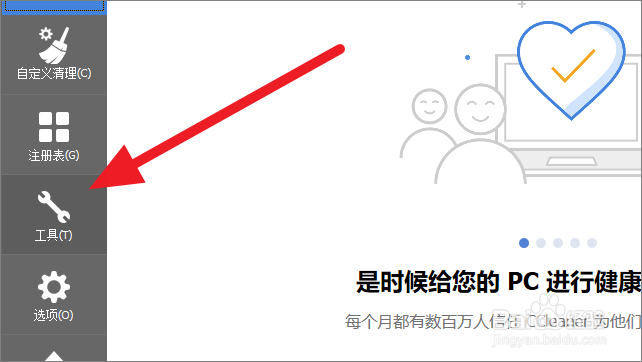
2、进入工具页面后,再点击右侧的【启动】按钮

3、点击上述按钮后,就可以看到所有的启动项了
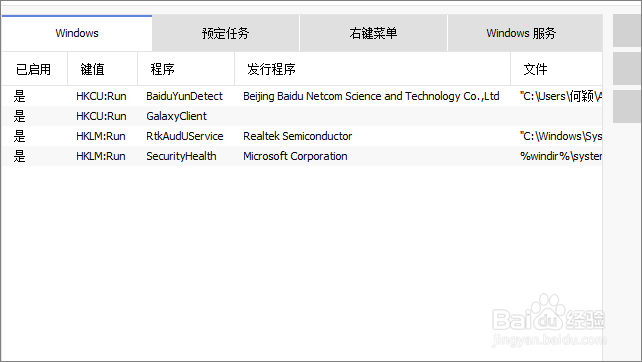
4、如果需要禁用,先点击选择相关启动项
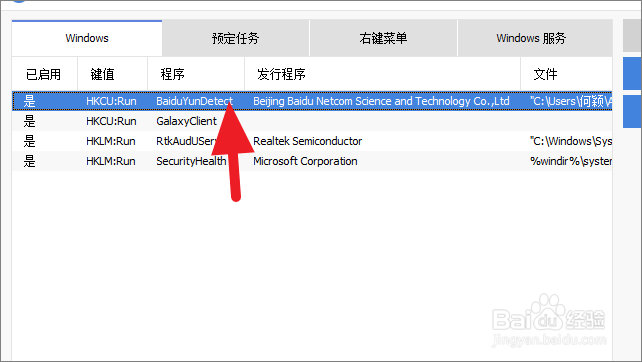
5、选中启动项后,再点击右侧的【禁用】按钮
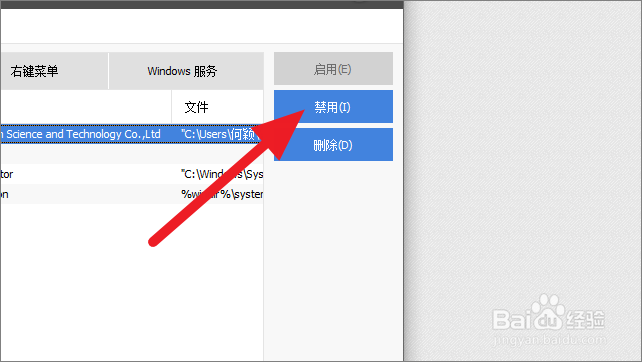
6、点击禁用按钮后,相关启动项下次开机时就不会启动了

时间:2024-10-19 15:42:29
1、首先打开CCleaner,打开后点击右侧的【工具】按钮
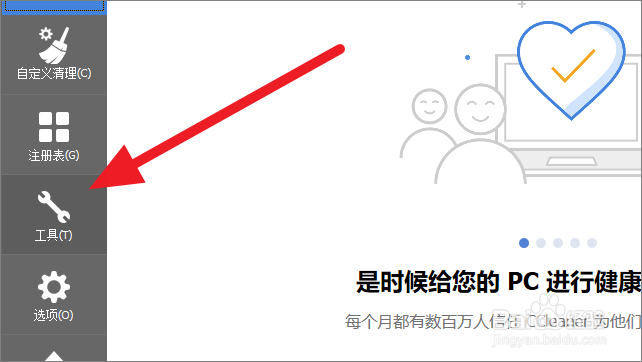
2、进入工具页面后,再点击右侧的【启动】按钮

3、点击上述按钮后,就可以看到所有的启动项了
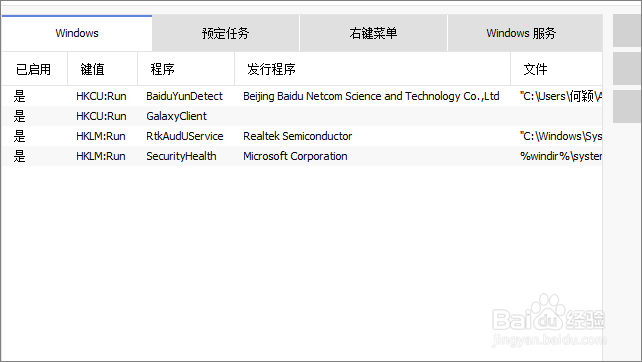
4、如果需要禁用,先点击选择相关启动项
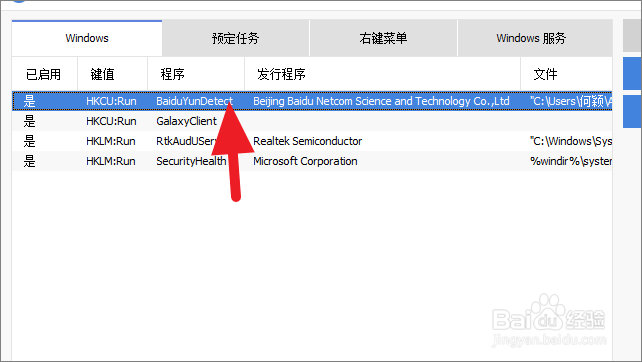
5、选中启动项后,再点击右侧的【禁用】按钮
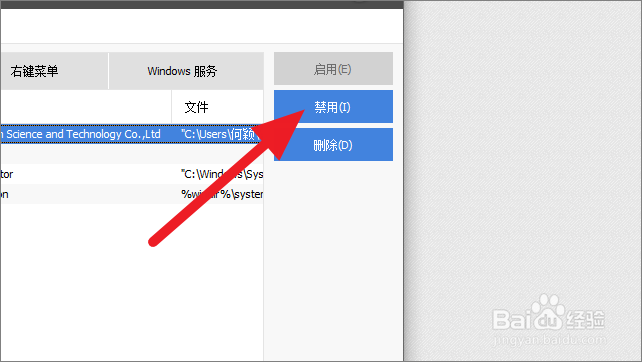
6、点击禁用按钮后,相关启动项下次开机时就不会启动了

